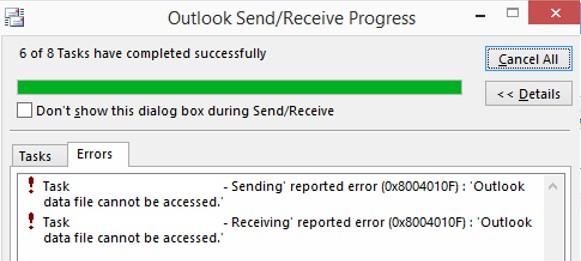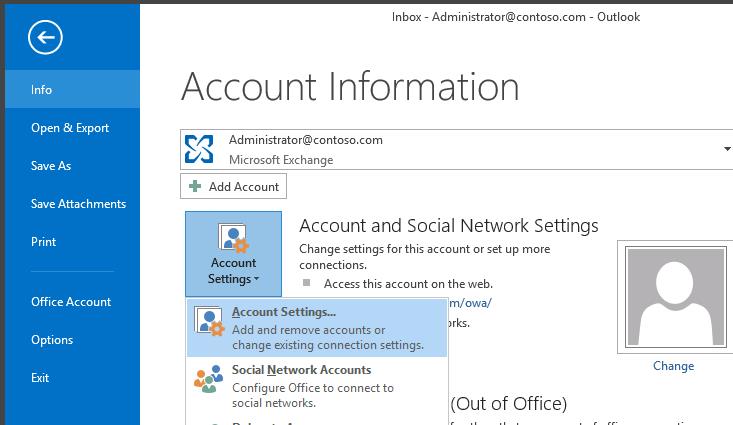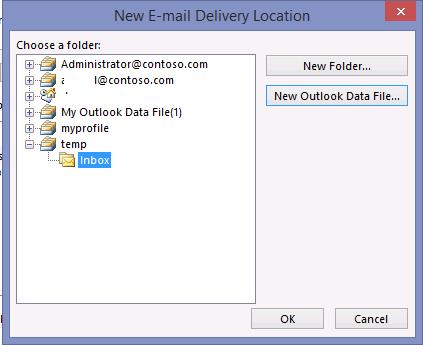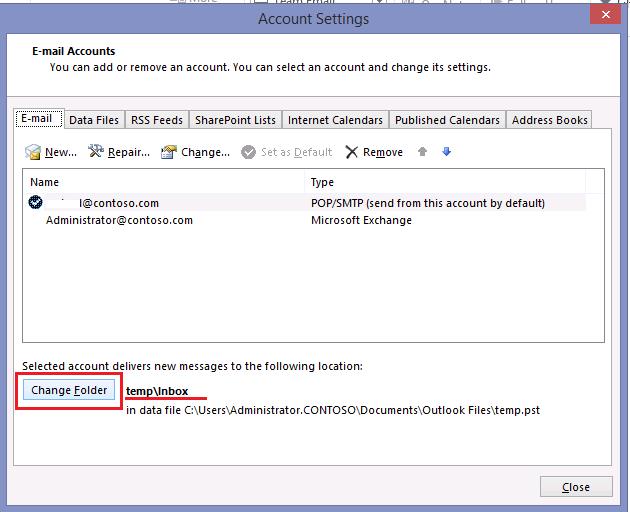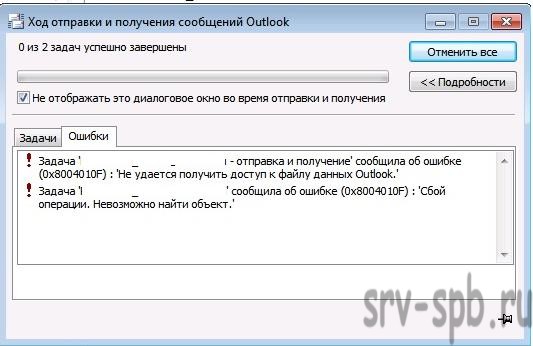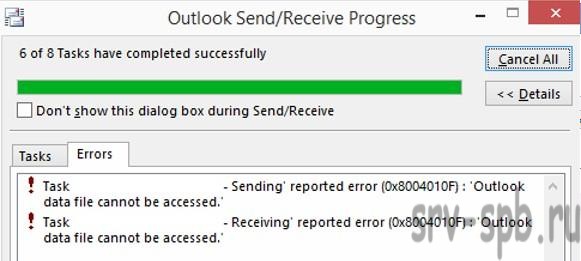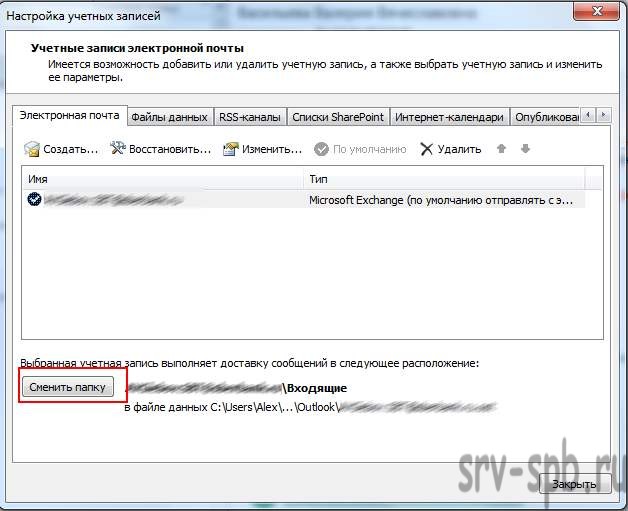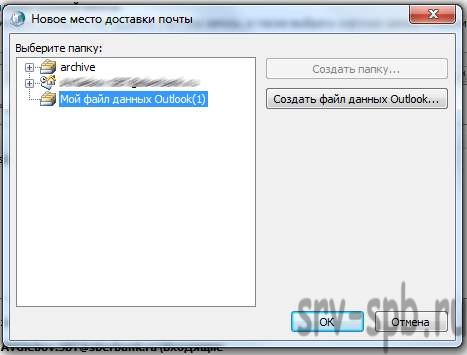В том случае, если при отправке/получении почты в Outlook 2010/2013/2016 появляется ошибка 0x8004010F, эта статья должна помочь вам решить проблему. Как правило, наличие ошибки 0x8004010F свидетельствует о повреждении профиля Outlook, либо может возникнуть при попытке обратиться к перемещенному PST файлу.
В русских версиях Outlook ошибка выглядит так:
0x8004010F: Не удается получить доступ к файлу данных Outlook.
0x8004010F: Сбой операции. Объект не найден
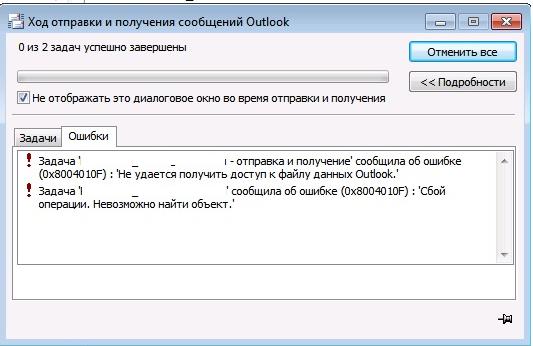
0x8004010F Outlook data file cannot be accessed
0x8004010F The operation failed. An object could not be found
В официальной статье в базе знаний MS (2659085) в такой ситуации рекомендуется целиком пересоздать профиль Outlook, но это решение слабо применимо, особенно когда в конфигурации Outlook подключено несколько ящиков (придется переподключать все ящики и вспоминать для них пароли).
К счастью, есть более простое решение, заключающееся в создании временного pst файла и переключении доставки на него, после чего нужно будет вернуть прежний файл доставки. Метод применим, как для Outlook 2010 / 2013, так и для Outlook 2016 / 365. Теперь более подробно, как это выполнить:
Примечание. Данное решение не поможет исправить ошибку, если используется профиль Outlook , подключенный к почтовому серверу Exchange через MAPI/ MAPI over HTTP.
- Откройте окно настройки учетных записей, нажав File-> Account Settings -> Account Settings
- Выберите учётную запись почты и нажмите Сменить папку (Change Folder)
- Создайте новый временный файл данных Outlook (New Outlook Data File), в котором создайте произвольную папку (в моем случае папка Inbox/Входящие создалась автоматически). Выберите данную папку и нажмите ОК.
- Теперь, в качестве папки доставки сообщений Outlook использует только что созданную папку. Теперь нужно переключиться на исходную папку Входящие в первоначальном файле. Выполняется аналогично с помощью кнопки Change Folder.
- Закройте настройки учетной записи и нажмите кнопку Отправиить/Получить. Ошибка 0x8004010F должна пропасть.
Совет. Не забудьте вручную удалить временный pst файл на диске, т.к. при удалении pst файла из конфигурации Outlook, на диске он не удаляется.
В том случае, если способ, описанный выше не помог, проверьте NTFS разрешения на pst файл. Если и здесь нет проблем, придется пересоздать профиль и переподключить старые PST файлы.

Всем, привет. С вами на связи Александр Глебов. В очередной своей статье я рассказываю про outlook ошибка 0x8004010f и как эту ошибку устранить самым простым способом. Если у вас тоже высвечивается данная ошибка и вы не знаете, как ее устранить, то читаем далее.
Итак, когда вы пытаетесь отправить или получить почту в аутлок 2010, 2013, 2016 бывает, что возникает сообщение: outlook ошибка 0x8004010f, тогда эта инструкция может оказать вам помощь чтобы разрешить данную проблему. Обычно, присутствие ошибки 0x8004010F говорит о дефекте профиля Outlook, или появляется при попытке обратиться к перемещенному PST файлу.
В русской версии Outlook ошибка смотрится так:
- 0x8004010F: Не удается получить доступ к файлу данных Outlook;
- 0x8004010F: Сбой операции. Невозможно найти объект;
В английской версии Outlook ошибка смотрится так:
- 0x8004010F: Outlook data file cannot be accessed.
На официальном сайте Microsoft, в статье базы знаний MS за номером — 2659085, в данном случае рекомендуют полностью пересоздать профиль Outlook, однако данное исполнение малоприменимо, особо, если в конфигурацию Outlook подсоединено множество ящиков (потребуется переподключать абсолютно все ящики и припоминать для всех них пароли).
Однако имеется наиболее легкое решение, заключающееся в создании кратковременного pst файла, а также переключение доставки писем в него, позже, надо будет восстановить старый файл доставки. Способ употребим, как к Outlook 2010 и 2013, а также и для Outlook 2016.
Замечание. Подобное решение не позволит починить ошибку, в случае, если используется профиль Outlook, подсоединенный к почтовому серверу Exchange посредством MAPI/ MAPI over HTTP.
Outlook ошибка 0x8004010f: решение по шагам
Для того чтобы устранить данную проблему, выполните последовательно следующие шаги:
- Раскройте окно настройки учетных записей, нажав: «Файл (1) -> Настройка учетных записей (2) -> Настройка учетных записей (3) (File -> Account Settings -> Account Settings).
- Возьмите учётную запись почты и кликните «Сменить папку» (Change Folder).
- Создайте другой кратковременный файл данных Outlook нажав кнопку «Создать файл данных Outlook» (New Outlook Data File). Появится запрос где надо укзать имя файла pst и где он будет храниться. По умолчанию имя — «Мой файл данных Outlook(1)». Выбираем его и нажимаем OK.
- Теперь, в качестве папки доставки сообщений Outlook применяет только, что сделанную папку.
- Далее необходимо перейти на начальную папку Входящие в первом файле. Производится также с помощью кнопки «Сменить папку» (Change Folder).
- Закрываем окно настройки учетных записей и нажимаем кнопку «Отправить/Получить». Ошибка 0x8004010F обязана исчезнуть.
Рекомендация. Не позабудьте ручным методом удалить кратковременный pst файл на жестком диске, т.к. после удаления pst файла из конфигурации Outlook, на винчестере он совсем не удаляется.
Если способ, описанный в данной статье вам не помог, и вы видите в outlook ошибка 0x8004010f, внимательно проверьте NTFS разрешения на pst файл. В случае, если и здесь нет проблем, придется пересоздать профиль и переподключить старые PST файлы.
На этом я заканчиваю данную статью, прошу оставлять комментарии, замечания, и т.д. Мне это важно, так как моя задача предоставлять только качественный контент.
Загрузка…
Интересные статьи по теме:
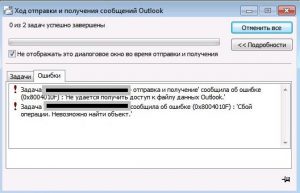
Решений не так много. Самое распространённое — на сайте МеЛкоСофта ТЫК
Либо более ПРОСТОЕ ,быстрое и действенное решение — в ключе реестра Delivery Store EntryID хранитмя значение старого пути файла данных, если его удалить и запустить Outlook, ключ пересоздаётся уже с новым значением пути!
Данный ключ находится в ветке реестра:
HKEY_USERSS-1-5-21-1193387958-161480235-3626723694-1000SoftwareMicrosoftWindows NTCurrentVersionWindows Messaging SubsystemProfilesOutlook9375CFF0413111d3B88A00104B2A66760000007
(жирным выделен путь, который может отличаться для каждого компьютера! обычно там несколько подпапок, искать не долго). Нужно удалить ключ «Delivery Store EntryID»
Внимание! Outlook необходимо предварительно закрывать!
После данной процедуры всё начинает отправляться приниматься без перезагрузок и лишних телодвижений
Вопрос
Проблема: как исправить ошибку Microsoft Outlook 0x8004010F?
Привет. Я очень давно пользуюсь Outlook для работы и проблем с ним не было. Однако в последнее время я не могу отправлять или получать сообщения через Outlook, и появляется следующее ошибка: «Сообщенная ошибка (0x8004010F) — нет доступа к файлу данных Outlook». Есть ли способ исправить это проблема? Мне нужна моя электронная почта для работы по работе! Пожалуйста помоги.
Решенный ответ
Outlook — одна из самых популярных почтовых служб, используемых многими известными организациями, корпорациями, правительственными учреждениями,[1] а также обычные пользователи. Однако ошибки Outlook являются обычным явлением, и пользователи часто спешат найти решения, как исправить ошибку 0x8004010F или аналогичную.
Пользователи сталкиваются с ошибкой 0x8004010F при попытке отправить или получить электронную почту с помощью Outlook. Ошибку можно увидеть в следующем:
- 0x8004010F: файл данных Outlook недоступен.
- 0x8004010F: операция завершилась неудачно. Не удалось найти объект.
0x8004010F — одна из ошибок Microsoft Outlook, которая может возникать из-за некоторого повреждения профиля сбоя при попытке переноса Outlook. PST файл.[2] Кроме того, пользователи могут столкнуться с ошибкой из-за поврежденных системных файлов, конфликта антивируса с программным обеспечением или настроек брандмауэра Windows.

Ошибка 0x8004010F появляется, когда владелец ПК пытается установить, обновить Outlook или выполнить задачи, такие как отправка / получение сообщений электронной почты, его настройка и т. Д. Возникновение ошибки 0x8004010F не ограничивается одной версией Windows, поэтому Windows 7, 8, 8.1, 10, XP и Vista могут столкнуться с ней однажды. Если вы принадлежите к группе людей, которые не могут использовать Outlook из-за ошибки 0x8004010F, мы поможем вам прямо сейчас.
Исправить 1. Скопируйте файл данных Outlook и создайте новую учетную запись
Исправить это сейчас!Исправить это сейчас!
Для восстановления поврежденной системы необходимо приобрести лицензионную версию Reimage Reimage.
- Зайдите в Outlook и нажмите Настройки аккаунта
- Выберите проблемную учетную запись и нажмите Смена папки
- Введите новое имя для папки и щелкните В ПОРЯДКЕ
- Теперь разверните вновь созданную папку, выберите Входящие а затем щелкните В ПОРЯДКЕ
- В окне настроек учетной записи нажмите Смена папки снова
- На этот раз выберите правильный файл данных и нажмите В ПОРЯДКЕ
- Перейти к Дата файлы и удалите временную папку
- Закройте Настройки аккаунта окно и нажмите Отправить / получить
Исправить 2. Отключите антивирусное программное обеспечение
Исправить это сейчас!Исправить это сейчас!
Для восстановления поврежденной системы необходимо приобрести лицензионную версию Reimage Reimage.
Некоторые эксперты утверждают, что ошибка Outlook 0x8004010F может быть вызвана антивирусом, установленным в системе. Это неудивительно, потому что защита от вредоносных программ конфликтует с другим программным обеспечением, и приложения Microsoft Office не являются исключением. Чтобы отключить антивирус, вы должны сначала отключить его процесс с помощью диспетчера задач. Следуй этим шагам:
- Нажмите Ctrl + Shift + Esc открыть Диспетчер задач
- На вкладке процесса прокрутите вниз, чтобы найти запущенное антивирусное программное обеспечение.
- Щелкните его правой кнопкой мыши и выберите Завершить задачу
Кроме того, вы можете удалить используемое вами программное обеспечение безопасности и заменить его другой совместимой программой (обратите внимание, что мошенническое программное обеспечение для защиты от вредоносных программ может нанести вред вашему компьютеру).
Исправить 3. Временное отключение брандмауэра
Исправить это сейчас!Исправить это сейчас!
Для восстановления поврежденной системы необходимо приобрести лицензионную версию Reimage Reimage.
Следующее, что вы можете попытаться исправить ошибку 0x8004010F, — это изменить настройки брандмауэра Windows. Для этого сделайте следующее:
- Нажмите Клавиша Windows + R и введите Firewall.cpl, и ударил Входить
- На левой панели нажмите Включение или отключение брандмауэра Защитника Windows
- Отключите брандмауэр для частной и общедоступной сети и нажмите В ПОРЯДКЕ
Исправить 4. Запустить проверку системных файлов
Исправить это сейчас!Исправить это сейчас!
Для восстановления поврежденной системы необходимо приобрести лицензионную версию Reimage Reimage.
Проверка системных файлов — отличный инструмент для поиска поврежденных системных файлов и их автоматического восстановления. Выполните следующие действия, чтобы войти в командную строку:[3]
- Нажмите Клавиша Win + S, тип cmd, и нажмите Входить
- Щелкните правой кнопкой мыши командную строку и выберите Запустить от имени администратора
- Тип sfc / scannow и нажмите Входить
- Позвольте системе выполнить ремонт автоматически.
- Перезагрузите систему.
Исправить 5. Обновите Windows
Исправить это сейчас!Исправить это сейчас!
Для восстановления поврежденной системы необходимо приобрести лицензионную версию Reimage Reimage.
Если предыдущие исправления не помогли, настоятельно рекомендуется установить обновления Windows. Это простая задача. Вот шаги:
- Щелкните правой кнопкой мыши на Начинать кнопку и выберите Настройки
- Перейти к Обновления и безопасность
- Перейти к Обновления Windows и нажмите Проверить обновления вариант
- Если есть доступные обновления, выберите Запустите обновления
- Один раз сделать, перезагружать ваш компьютер.
Наконец, если эти шаги не помогли исправить ошибку 0x8004010F, нашей последней рекомендацией было бы переустановите Microsoft Office или попробуйте устранить неполадки в системе с помощью программного обеспечения для оптимизации ПК, Такие как ReimageСтиральная машина Mac X9.
Исправляйте ошибки автоматически
Команда ugetfix.com делает все возможное, чтобы помочь пользователям найти лучшие решения для устранения их ошибок. Если вы не хотите бороться с методами ручного ремонта, используйте автоматическое программное обеспечение. Все рекомендованные продукты были протестированы и одобрены нашими профессионалами. Инструменты, которые можно использовать для исправления ошибки, перечислены ниже:
Предложение
сделай это сейчас!
Скачать Fix
Счастье
Гарантия
сделай это сейчас!
Скачать Fix
Счастье
Гарантия
Совместим с Майкрософт ВиндоусСовместим с OS X По-прежнему возникают проблемы?
Если вам не удалось исправить ошибку с помощью Reimage, обратитесь за помощью в нашу службу поддержки. Сообщите нам все подробности, которые, по вашему мнению, нам следует знать о вашей проблеме.
Reimage — запатентованная специализированная программа восстановления Windows. Он диагностирует ваш поврежденный компьютер. Он просканирует все системные файлы, библиотеки DLL и ключи реестра, которые были повреждены угрозами безопасности.Reimage — запатентованная специализированная программа восстановления Mac OS X. Он диагностирует ваш поврежденный компьютер. Он просканирует все системные файлы и ключи реестра, которые были повреждены угрозами безопасности.
Этот запатентованный процесс восстановления использует базу данных из 25 миллионов компонентов, которые могут заменить любой поврежденный или отсутствующий файл на компьютере пользователя.
Для восстановления поврежденной системы необходимо приобрести лицензионную версию Reimage инструмент для удаления вредоносных программ.
Нажмите
Условия использования Reimage | Политика конфиденциальности Reimage | Политика возврата денег за товар | Нажмите
Чтобы оставаться полностью анонимным и не допустить, чтобы интернет-провайдер и правительство от шпионажа на вас, вы должны использовать Частный доступ в Интернет VPN. Это позволит вам подключаться к Интернету, оставаясь полностью анонимным, за счет шифрования всей информации, предотвращения трекеров, рекламы, а также вредоносного контента. Самое главное, вы остановите незаконную слежку, которую за вашей спиной проводят АНБ и другие правительственные учреждения.
Непредвиденные обстоятельства могут произойти в любой момент при использовании компьютера: он может выключиться из-за отключения электроэнергии, Может возникнуть синий экран смерти (BSoD) или случайные обновления Windows могут произойти на машине, когда вы ушли на несколько минут. минут. В результате ваши школьные задания, важные документы и другие данные могут быть потеряны. К восстанавливаться потерянные файлы, вы можете использовать Восстановление данных Pro — он ищет копии файлов, которые все еще доступны на вашем жестком диске, и быстро их извлекает.
- Remove From My Forums
-
Question
-
Outlook 2010 was working fine when I realised that I had placed my .pst file (I am NOT using Exchange here) into the wrong folder.
I rebooted the PC, moved the .pst file and then restarted Outlook. Everything seemed to be fine; the accounts settings were fine (I tested send/receive) but when I hit F9 for the real send/receive I received the error message «Outlook Data file cannot be accessed.»
Outlook knows where the .pst file is as I am looking at it now — but for some reason it can’t send nor receive.
Any ideas?
Answers
-
I also had an issue with sendig and receiving with Outlook 2010 (RTM) with one email account (have about 6 setup) when I migrated from Outlook 2003. Errors were as follows:
Receiving reported error (0x8004010F) : ‘Outlook data file cannot be accessed.’
Sending reported error (0x8004010F) : ‘Outlook data file cannot be accessed.’I was able to access the email folders, and all of the other email accounts that accessed the same PST were fine. This proved that there were no issues actually accessing the PST file — what was going on. A Internet search or 2 later, it looked like it might
be a profile issue, but I wasn’t willing to just accept this and re-create the profile. I started looking at the profile setup, and in particular the location for the received email for the account that was failing. The Account Settings — Email accounts screen
indicated that the email was being received in the correct location — personal foldersinbox, and this was also the case for the email accounts that were working. I then went to change the receive location (Change Location
button), and noticed that it didn’t display the same receive location as the summary screen! I checked a working account, and it did display correctly. I then changed the folder on the «broken» account to Personal Foldersinbox (just as it had said
it was set to in the Email Accounts screen) and everything started working again.In summary, it appears that one email account was trying to save incoming email into my hotmail account inbox, even though the configuration looked like it should be delivering it to my Personal FoldersInbox. So if you have the above error, make sure the
email is being delivered to the correct location before trying the other suggestion of re-creating the profile.-
Proposed as answer by
Tuesday, June 22, 2010 3:52 AM
-
Marked as answer by
David Wolters
Friday, August 6, 2010 6:29 PM
-
Proposed as answer by